Způsoby, jak vypnout automatické načítání na Windows

- 893
- 213
- Fabián Dudek
Uživatelé notebooků a počítačů s nainstalovaným operačním systémem Windows 10 občas čelí nepříjemné situaci, když je jejich počítač spontánně, někdy v nejnepříznivějším okamžiku, automaticky se restartuje.
Ano, systém současně sleduje dobrý cíl, protože se provádí instalace dalších aktualizací a upgradů. Ale uživatel sám o nich není znám. Navíc práce, kterou dokončil současně.

Je důležité si uvědomit, že k automatickému restartu dochází, když je počítač nečinný, to znamená, že ho nikdo aktivně nepoužívá. Zároveň však může být počítač v režimu stahování programu, velký soubor. Nechci tento proces přerušit.
Abyste se vyhnuli těmto situacím, musíte vědět, jak je restart odpojen. To můžete udělat nejen ve 10 verzi Windows.
Dischanční záloha v Windows 7 a 8
Někteří uživatelé nadále pracují na Windows 7 a 8. Stejných sedm zbývá velké množství fanoušků. V jejich případě však vyvstává otázka, jak deaktivovat automatické restartování, pokud je počítač pravidelně restartován bez souhlasu uživatele.
Nejjednodušší metoda, relevantní pro operační systém 7. a 8. generace, poskytuje následující postupy:
- Prostřednictvím vodiče nebo plochy klikněte na pravé tlačítko podél ikony počítače;
- v nabídce, které se otevřelo „Vlastnosti“;
- Dále v „dodatečných parametrech“;
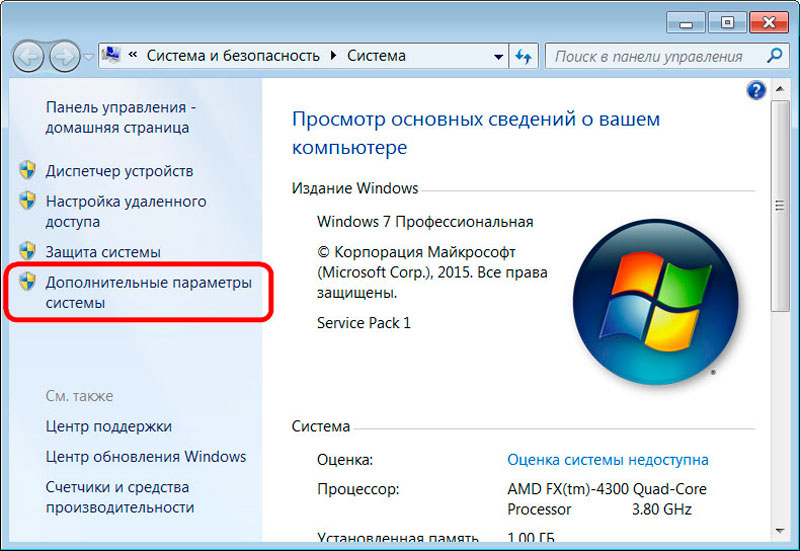
- Objeví se nové okno, kde musíte přejít na kartu „Navíc“;
- Níže uvidíte položku „Načítání a obnova“;
- Otevřete parametry této části;
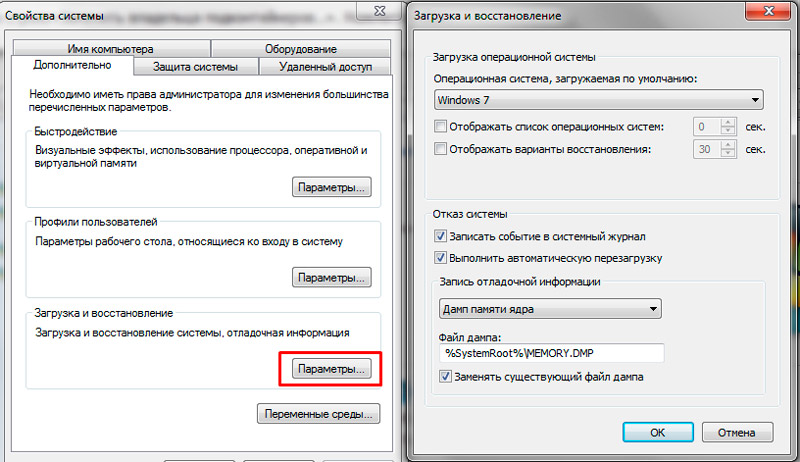
- V novém okně v části „Systém odmítnutí“ musíte odstranit zaškrtávací známku z druhé řádky.
Pokud byl naproti položce „automatické restartování“ zaškrtávací políčko, mělo by být odstraněno, pak stačí kliknout na „OK“ a zavřít všechny okna.
Existuje alternativní možnost ve formě vypnutí restartu přes registr.
Chcete -li to provést, otevřete editor registru s odpovídajícím příkazem „regedit“ a přejděte do sekce Control/CrashControl. Existuje klíč zvaný Autoreboot, jehož hodnota je třeba změnit na 0.
Rovněž stojí za zmínku o implementační metodě pomocí příkazového řádku. Samotný tým vypadá následovně:
Reg přidat "hkey_local_machine \ System \ CurrentControlset \ CrashControl" /V Autoreboot /T reg_dword /d 0 /f
Je to univerzální, což vám umožňuje používat tuto metodu v různých verzích operačních systémů řady Windows.
Nelze říci, že automatické opětovné načtení vytváří uživatelům relativně zastaralých operačních systémů mnoho problémů.
To platí zejména pro Windows 7. Koneckonců, Microsoft nedávno oznámil oficiální ukončení podpory tohoto operačního systému. Proto již uživatelé nepřijdou žádné aktualizace a aktualizace. To znamená pouze, že operační systém přestane přijímat aktuální firmware, změny, ochranu proti chybám a objevené zranitelnosti. Díky tomu jsou uživatelé méně chráněni. V tomto ohledu se doporučuje přepnout na aktuální operační systém ve formě Windows 10.
Způsoby, jak problém vyřešit v systému Windows 10
V případě Windows 10 jsou algoritmy pro řešení problému automatického restartování počítačů v důsledku aktualizací mírně odlišné. Celkem lze rozlišit 3 způsoby:
Nastavení Windows 10. Tato možnost není pro všechny vhodná kvůli svým funkcím. Pokud však existují vhodné aktualizace ke zrušení automatického restartu, nebude obtížné. Režim se úplně nevypne. Ale můžete přizpůsobit práci OS pro sebe, nastavit určité časové rámce a mezery.
- Systémové nástroje. Tato možnost je považována za více kardinální řešení. Kromě toho musíte používat systémové nástroje v závislosti na tom, která redakční kancelář Windows 10 se používá na konkrétním počítači.
- Plánovač úkolů. Implementace této možnosti vypnutí libovolného restartu systému kvůli načteným aktualizacím je snadné. Ale musíte věnovat nějaký čas problému.
Co přesně bude nakonec použít konkrétního uživatele, závisí na funkcích jeho verze operačního systému.
Nezapomeňte na alternativní řešení problému, s nímž můžete zrušit načítání aktualizací v automatickém režimu a převést jej do manuálu. Tím se problém restartování zmizí sám.
Omezení nastavení v systému Windows 10
Nyní k otázce, jak zakázat automatické spontánní spuštění operačního systému v případě Windows 10. Toto je nejdůležitější verze OS, kterou aktivně přepínají ti, kteří používali Windows 7 nebo Windows 8.
Existuje nejméně radikální řešení. Navíc s tím není nutné deaktivovat automatické načtení. Můžete to však nakonfigurovat tak, jak to bude vhodné pro konkrétního uživatele. K tomu se používají vybudované nástroje desátého operačního systému.
Když už mluvíme o tom, jak deaktivovat nebo odstranit nežádoucí automatický restart, v případě Windows 10 to lze provést prostřednictvím nastavení systému. Jsou zde uvedeny následující postupy:
- Otevřete část „Parametry“ kombinací Win a I, nebo jednoduše prostřednictvím „Start“;
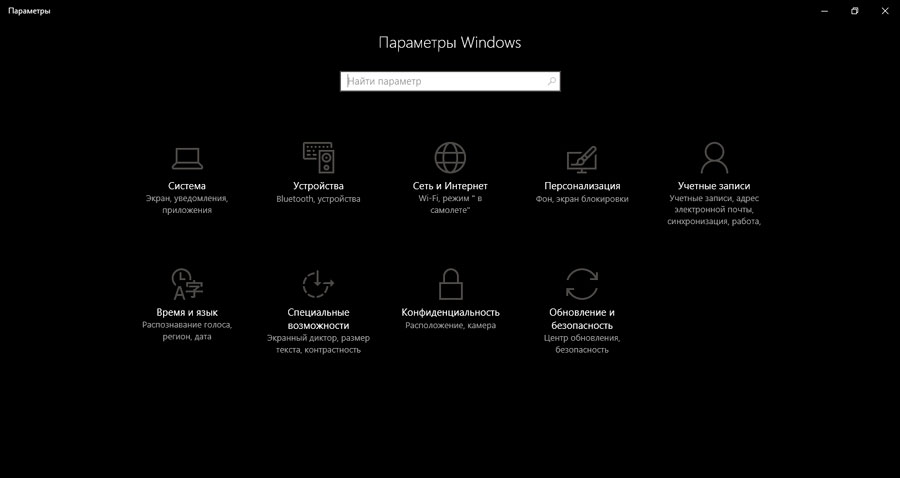
- Přejděte do sekce „Aktualizace a zabezpečení“;
- Dále na kartu „Update Center“;
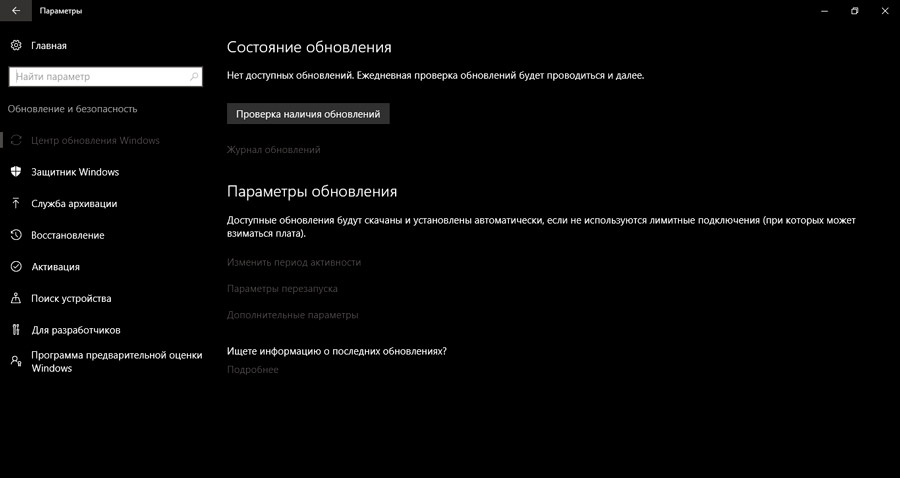
- Nastavte systém pro sebe.
V této části existují 2 hlavní parametry, které lze nakonfigurovat pro vaše potřeby a potřeby:
- Období činnosti. Je třeba dodat, že taková možnost byla k dispozici až poté, co byla pro desátá okna vydána velká aktualizace 1607. Tato možnost vám umožňuje nastavit čas až 12 hodin. Během zadaného období nebude počítač v žádném případě znovu načten.
- Parametry restarování. Další část s nastavením. S tím je čas tolerován pro plánované restart počítače. Ale opět je takový nástroj k dispozici, pokud existuje vhodná nainstalovaná aktualizace pro operační systém.
Vývojáři Windows 10 bohužel nijak zvlášť potěší uživatele svobodou některých akcí. Zejména pouze vypnutí restartu systému nebude fungovat.
Ale mnoho lidí chce dosáhnout toho, co chcete, ale někteří to potřebují. V této situaci budete muset jednat radikálně.
Systémové nástroje
Další možnost pro deaktivaci automatického vyprávění Windows 10 poskytuje použití systémových nástrojů. Mnoho uživatelů se uchýlí k této metodě. Je efektivní a relativně snadné implementovat.
Pokud je nutné spontánně zakázat operační místnost Windows 10, můžete použít následující metodu automaticky znovu načíst, můžete použít následující metodu. Je důležité si uvědomit, že v případě domácí verze Windows 10 nebude tato metoda fungovat. Je vhodný pouze pro editory Pro a Enterprise.
Podstata metody je následující:
- Okno příkazového řádku se otevírá pomocí kombinace klíčů Win a R;
- Příkaz gpedit je předepsán v okně, které se objeví.MSc ";
- Stisknutím tlačítka „provést“;
- Otevře se větev „Konfigurace počítače“;
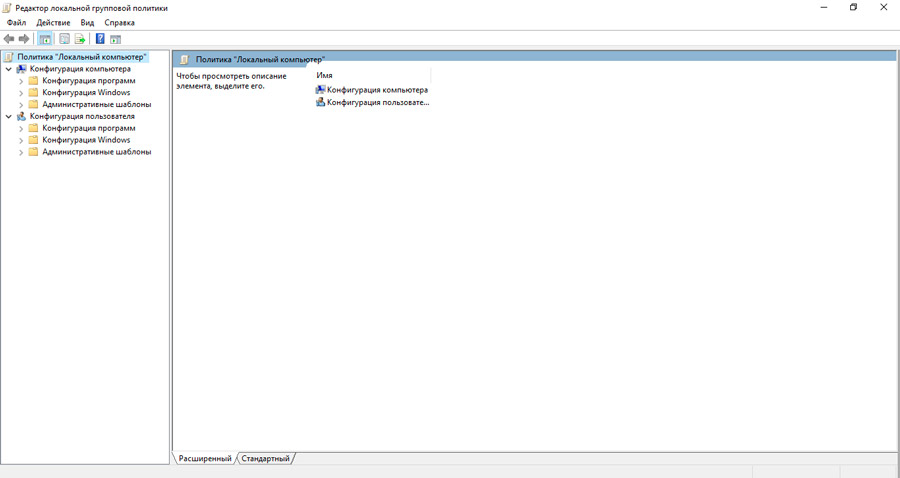
- Odtud jdeme do sekce „Administrativní šablony“;
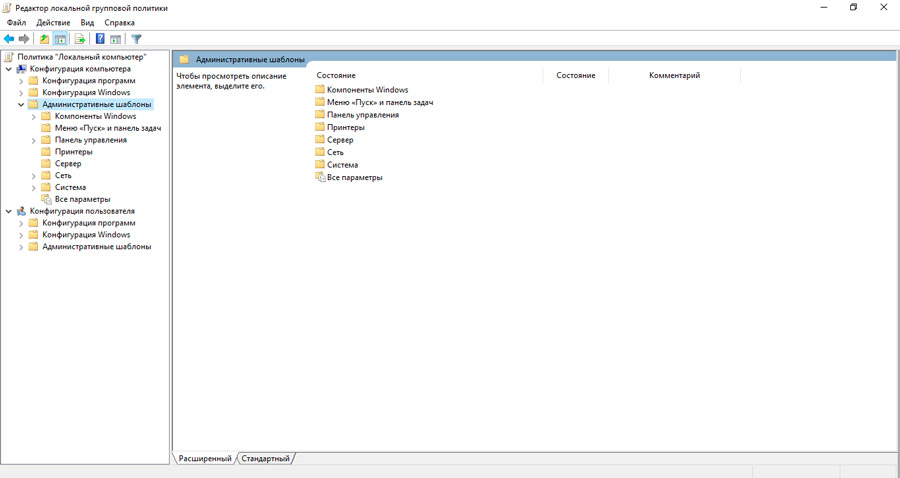
- Dalším krokem je část „Komponenty operačního systému“;
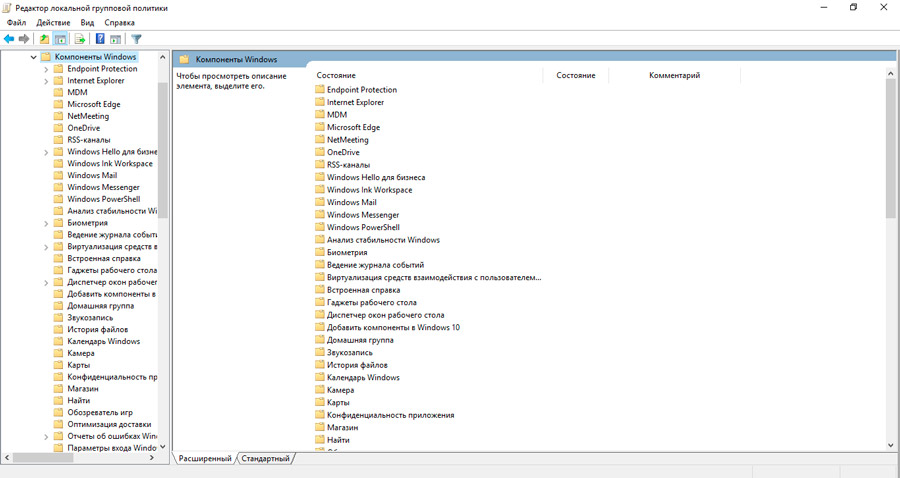
- Ve středu aktualizací musíte při instalaci aktualizací, když uživatel pracuje v systému, kliknout dvakrát v bodě při nenaplnění automatického restartu;
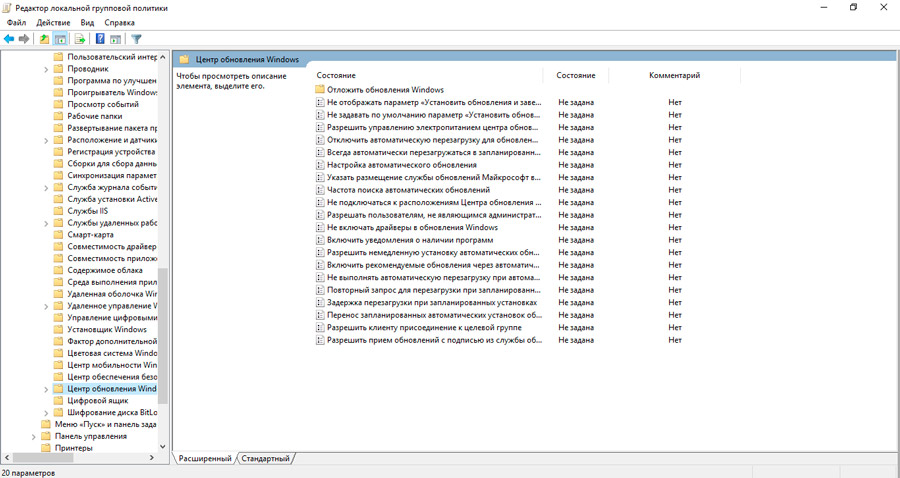
- Vlajka je umístěna na položce „inkluzivní“;
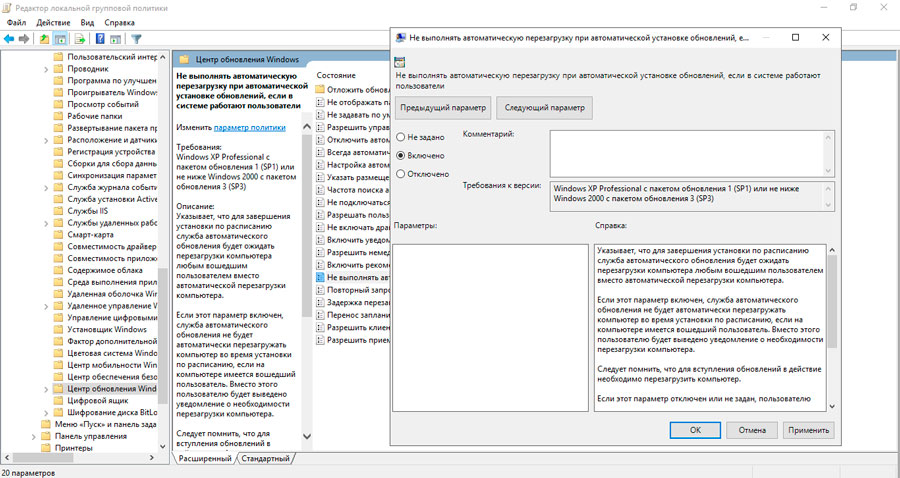
- Všechny změny provedené v konfiguracích operačního sálu jsou zachovány.
Takové inovace v nastavení nám umožňují vyloučit automatický restart operačního systému a nainstalovat další aktualizace, pokud OS zadal některý z vytvořených účtů.
Uživatelé se však také zajímají o otázku, jak dosáhnout stejného účinku, ale již v případě domácí verze populárního operačního systému.
Opravdu to lze udělat. To je nutné:
- Otevřete vstupní nástroj pro změny v registru;
- Za tímto účelem je nutné předepsat příkaz „Regedit“ prostřednictvím vyhledávacího řádku;
- V okně, které se objeví, je nutné najít sekci HKLM;
- pak do katalogu softwaru;
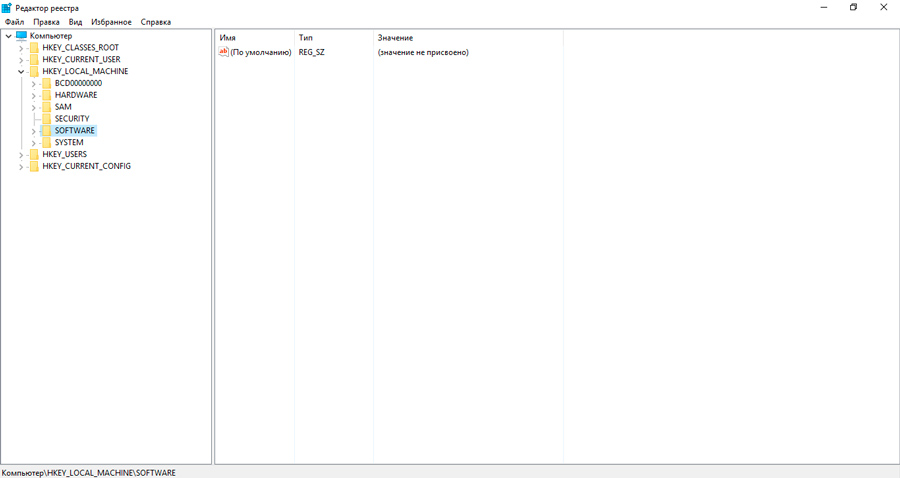
- Odtud po politiky, poté podél cesty Microsoft-Windows;
- Výsledkem je, že potřebujeme finální složku Windows Update;
- Zde byste měli najít sekci s názvem AU;
- Pokud tato část není, je vytvořen samotným uživatelem;
- Zde musíte vytvořit klíč DWORD;
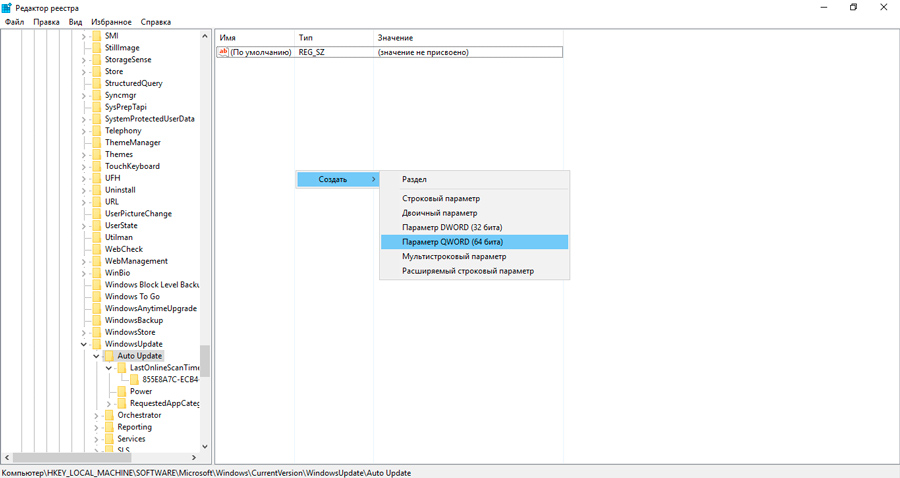
- Klíčem je přiřazeno jméno NOAUTOREbootWitHLoggeDonusers;
- Pokud byl tento klíč původně v systému nebo byl vytvořen samotným uživatelem, musíte soubor kliknout a otevřít;
- V poli „hodnota“, registr 1;
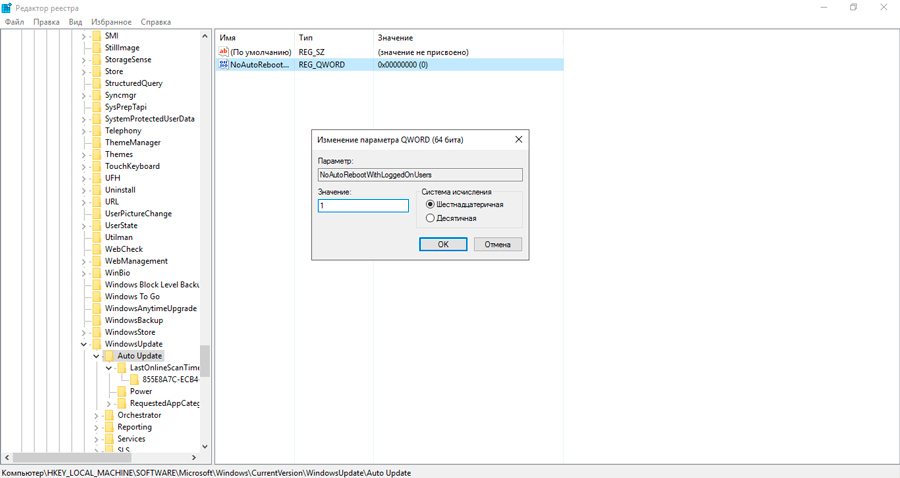
- Potvrďte změny tlačítkem „OK“.
Obecně by měly být změny v platnosti, jakmile uživatel klikne na OK. Ale pro větší důvěru v potvrzení změn je lepší restartovat počítač standardem.
Ale toto není poslední možnost, jak ji mohu obrátit na počítač s restartem Windows 10, pokud automatické restartování stáží. Koneckonců, například nejsou vyloučeny chyby při stahování souborů a programů na pozadí a programy.
Plánovač úkolů
Další aktuální možnost, jak deaktivovat automatické opětovné načtení pro Windows 10. Toto je docela zajímavý a užitečný nástroj. Ale z nějakého důvodu mnoho uživatelů Windows 10 na to zapomíná, nebo prostě nechtějí používat z nějakého důvodu.
Ve skutečnosti je to však perfektní pro ty, kteří jsou v cestě automatickému restartování počítače, a uživatel neví, jak jej deaktivovat.
Chcete -li provést rekonfiguraci, musíte postupovat podle pokynů:
- Otevřete „plánovač“ prostřednictvím příkazového řádku nebo pomocí příkazu „Control ShedTask“;
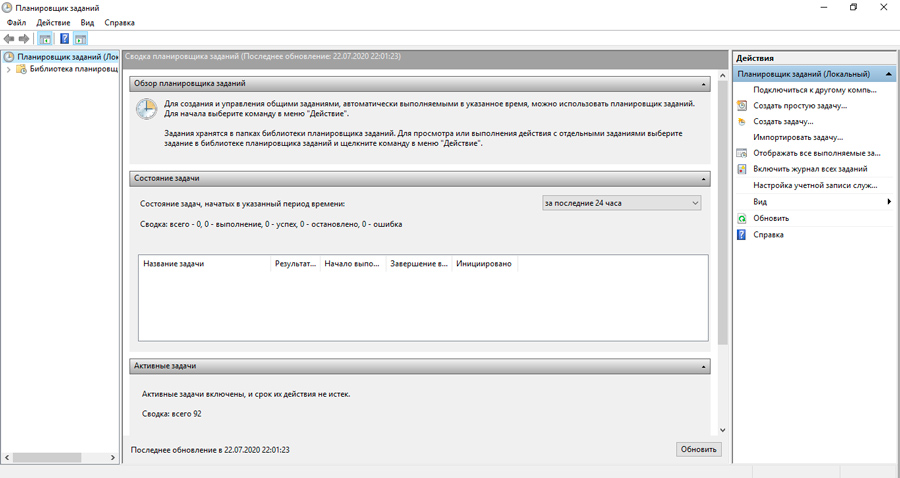
- Spusťte katalog, který obsahuje celou knihovnu plánovače;
- Dále musíte otevřít sekci Microsoft Windows;
- Zde je nutné najít pododdíl s názvem Update Orchestrator;
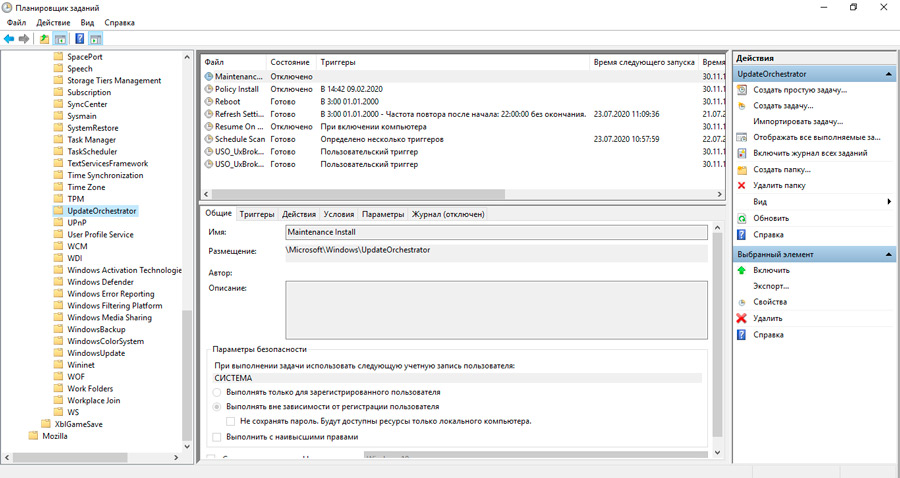
- Otevřete nabídku kontextu restartu v této části;
- V možnostech, které se objeví, vyberte „Zakázat“.
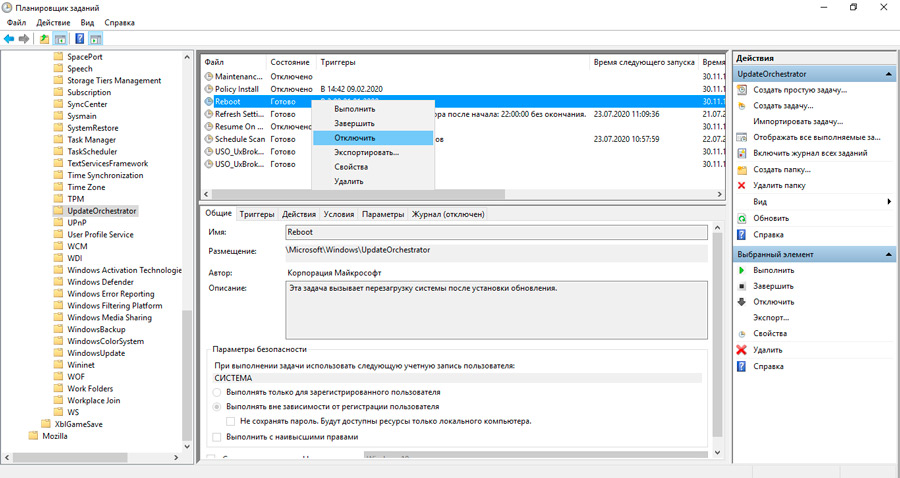
Takové změny vám umožňují zrušit automatický restart pro počítače a notebooky pomocí operačního systému Windows 10. V důsledku toho věděl, jak můžete vypnout restart v systému Windows 7 nebo Windows 8, bude každý uživatel schopen snadno vyřešit problém libovolného přechodu PC do režimu restartu.
Alternativní řešení je úplné vypnutí automatických aktualizací. Mohou být spuštěny ručně. A pouze tehdy, když dojde k touze, nutnost, nebo bude možné věnovat čas tomuto procesu.
- « Proč může chytrý telefon zavěsit nebo zpomalit a jak jej opravit
- Jak vyřešit problém šifrovacích chyb CREDSSP »

